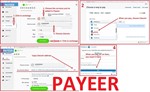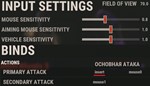RUST - Пистолет-пулемёты - скрипты No recoil - logitech
Раздел: Макросы
Цена: 8.67 $
Товар: RUST-SMG-logitech.zip(4.46 Кбайт)
Загружен: 11.10.2024 1:15:29
Количество продаж: 1
Количество возвратов: 0
Продавец: MacrOleg
Продажа в кредит: Товар не продается в кредит
Скидки: На данный товар скидка не предоставляется.
Скрипты – No Recoil для мышек Logitech в игре RUST убирают вертикальную отдачу у Томпсон, МП5 и самодельного автомата с увеличенными обоймами, почти полностью. То есть повышают кучность и тем самым увеличивают дальность поражения противника. Ваша мышка должна поддерживаться программой – GHUB.
<attention>УВАЖАЕМЫЕ ПОКУПАТЕЛИ, ВНИМАТЕЛЬНО ЧИТАЙТЕ ОПИСАНИЕ ТОВАРА, ЭТО ВАЖНО!!!</attention>
Скрипты был написаны под настройки чувствительности мыши в игре - 0.8, FOV - 70, или можно использовать FOV - 90, то тогда настройки чувствительности мыши в игре должны быть - 0.6. Множитель чувствительности мыши при прицеливании должно быть - 1.0.
<attention>Внимание!!! Есть вероятность, что по техническим причинам ("Input Lag" - влияющий на работу макросов), или при изменении FOV, или при модифицировании оружия, если прицел во время стрельбы тянет вниз, то уменьшаете значения в настройках чувствительности мыши в игре, если вверх, то увеличиваете.</attention>
Если настройки чувствительности мыши в игре слишком большие для вас, или слишком маленькие, то вы можете изменить dpi своей мыши, на работу скриптов это не повлияет.
<attention>Внимание!!! Для удобного использования скрипта, клавиатура должна иметь numlock и capslock для индикации различных режимов.</attention>
<delivery>Порядок работы световой индикации:</delivery>
Индикатор кнопки Scroll lock на клавиатуре: будет мигать и после мигания гореть постоянно при включении скрипта, или при переключении на другой режим убирания отдачи.
После выключения скрипта погаснет.
<delivery>Управление скриптом:</delivery>
<delivery>Порядок использование комбинации кнопок клавиатуры и мыши:</delivery>
Например если используется комбинация из левого shift и 5-й кнопки мыши. Нажимаете и удерживаете левый shift в нажатом состоянии, затем делаете клик 5-й кнопки мыши, произойдет включение нужного режима. После клика 5-й кнопкой мыши, отпускаете кнопку клавиатуры.
<attention><delivery>Как выключить скрипт: удерживаете 5-ю кнопку мыши в нажатом состоянии от 1 секунды и более, затем отпустите 5-ю кнопку мыши и произойдет выключение скрипта.</delivery></attention>
<delivery>Включение режима “убирания отдачи” для различных прицелов:</delivery>
1х: 5-я кнопка мыши.
1х с одиночным режимом стрельбы: 4-я кнопка мыши.
2х (голограф): левый SHIFT + 5-я кнопка мыши.
2х с одиночным режимом стрельбы: левый SHIFT + 4-я кнопка мыши.
8х: левый ALT + 5-я кнопка мыши.
8х с одиночным режимом стрельбы: левый ALT + 4-я кнопка мыши.
0.5х (самодельный прицел): левый SHIFT + левый CTRL + 5-я кнопка мыши.
0.5х с одиночным режимом стрельбы: левый SHIFT + левый CTRL + 4-я кнопка мыши.
16х: левый ALT + левый CTRL + 5-я кнопка мыши.
16х с одиночным режимом стрельбы: левый ALT + левый CTRL + 4-я кнопка мыши.
<delivery>Дополнительные режимы:</delivery>
<attention>Внимание!!! Чтобы выключить дополнительный режим, то повторно нажмите те же кнопки, которые вы использовали для включения этого дополнительного режима.</attention>
<delivery>Дополнительный режим №1 (Фиксированное положение сидя):</delivery>
3-я кнопка мыши – после нажатия этой кнопки вы присядете, и активируется режим убирания отдачи для стрельбы из положения сидя. Для того чтобы встать и выйти из этого режима, вам необходимо снова нажать 3-ю кнопку мыши.
<attention>Внимание!!! При использовании этого дополнительного режима, вы не сможете выключить скрипт, или переключится на другой режим, пока не выйдите из этого режима.</attention>
<delivery>Дополнительный режим №2 (Автоматическое приседание при нажатии правой кнопки мыши):</delivery>
Нажатие левой клавиши SHIFT + ПРАВАЯ КНОПКА МЫШИ включит режим, в котором, если вы нажмете правую кнопку мыши, произойдет приседание и вы будете стрелять из положения сидя. Отпустите правую кнопку, и вы встанете.
<attention>Внимание!!! Убирание отдачи происходит только при нажатой правой кнопки мыши и левой. Если правую кнопку не нажимать, то левая кнопка работает в своем обычном режиме.</attention>
<attention>УВАЖАЕМЫЕ ПОКУПАТЕЛИ, ВНИМАТЕЛЬНО ЧИТАЙТЕ ОПИСАНИЕ ТОВАРА, ЭТО ВАЖНО!!!</attention>
Скрипты был написаны под настройки чувствительности мыши в игре - 0.8, FOV - 70, или можно использовать FOV - 90, то тогда настройки чувствительности мыши в игре должны быть - 0.6. Множитель чувствительности мыши при прицеливании должно быть - 1.0.
<attention>Внимание!!! Есть вероятность, что по техническим причинам ("Input Lag" - влияющий на работу макросов), или при изменении FOV, или при модифицировании оружия, если прицел во время стрельбы тянет вниз, то уменьшаете значения в настройках чувствительности мыши в игре, если вверх, то увеличиваете.</attention>
Если настройки чувствительности мыши в игре слишком большие для вас, или слишком маленькие, то вы можете изменить dpi своей мыши, на работу скриптов это не повлияет.
<attention>Внимание!!! Для удобного использования скрипта, клавиатура должна иметь numlock и capslock для индикации различных режимов.</attention>
<delivery>Порядок работы световой индикации:</delivery>
Индикатор кнопки Scroll lock на клавиатуре: будет мигать и после мигания гореть постоянно при включении скрипта, или при переключении на другой режим убирания отдачи.
После выключения скрипта погаснет.
<delivery>Управление скриптом:</delivery>
<delivery>Порядок использование комбинации кнопок клавиатуры и мыши:</delivery>
Например если используется комбинация из левого shift и 5-й кнопки мыши. Нажимаете и удерживаете левый shift в нажатом состоянии, затем делаете клик 5-й кнопки мыши, произойдет включение нужного режима. После клика 5-й кнопкой мыши, отпускаете кнопку клавиатуры.
<attention><delivery>Как выключить скрипт: удерживаете 5-ю кнопку мыши в нажатом состоянии от 1 секунды и более, затем отпустите 5-ю кнопку мыши и произойдет выключение скрипта.</delivery></attention>
<delivery>Включение режима “убирания отдачи” для различных прицелов:</delivery>
1х: 5-я кнопка мыши.
1х с одиночным режимом стрельбы: 4-я кнопка мыши.
2х (голограф): левый SHIFT + 5-я кнопка мыши.
2х с одиночным режимом стрельбы: левый SHIFT + 4-я кнопка мыши.
8х: левый ALT + 5-я кнопка мыши.
8х с одиночным режимом стрельбы: левый ALT + 4-я кнопка мыши.
0.5х (самодельный прицел): левый SHIFT + левый CTRL + 5-я кнопка мыши.
0.5х с одиночным режимом стрельбы: левый SHIFT + левый CTRL + 4-я кнопка мыши.
16х: левый ALT + левый CTRL + 5-я кнопка мыши.
16х с одиночным режимом стрельбы: левый ALT + левый CTRL + 4-я кнопка мыши.
<delivery>Дополнительные режимы:</delivery>
<attention>Внимание!!! Чтобы выключить дополнительный режим, то повторно нажмите те же кнопки, которые вы использовали для включения этого дополнительного режима.</attention>
<delivery>Дополнительный режим №1 (Фиксированное положение сидя):</delivery>
3-я кнопка мыши – после нажатия этой кнопки вы присядете, и активируется режим убирания отдачи для стрельбы из положения сидя. Для того чтобы встать и выйти из этого режима, вам необходимо снова нажать 3-ю кнопку мыши.
<attention>Внимание!!! При использовании этого дополнительного режима, вы не сможете выключить скрипт, или переключится на другой режим, пока не выйдите из этого режима.</attention>
<delivery>Дополнительный режим №2 (Автоматическое приседание при нажатии правой кнопки мыши):</delivery>
Нажатие левой клавиши SHIFT + ПРАВАЯ КНОПКА МЫШИ включит режим, в котором, если вы нажмете правую кнопку мыши, произойдет приседание и вы будете стрелять из положения сидя. Отпустите правую кнопку, и вы встанете.
<attention>Внимание!!! Убирание отдачи происходит только при нажатой правой кнопки мыши и левой. Если правую кнопку не нажимать, то левая кнопка работает в своем обычном режиме.</attention>
Дополнительная информация:
<delivery>ЕСЛИ ВЫ У МЕНЯ НЕ НАШЛИ НУЖНЫЙ МАКРОС В ПРОДАЖЕ. ТО Я МОГУ ИЗГОТОВИТЬ ВАМ МАКРОС ЗА ОПРЕДЕЛЕННУЮ ОПЛАТУ.</delivery>
<attention>Внимание!!! Если у вас не получается оплатить банковской карточкой. То вам надо Litecoin и получить его легко:
1. Зарегистрироваться в Payeer: https://payeer.com/?session=13084023
2. Зарегистрироваться в европейском обменнике: https://changer4u.com/ru/aff/e60c9d86e365ae81439dedefa2ad227e3ac569d6
3. Пополнить Payeer с помощью обменника.
4. В Payeer пополнить Litecoin.
5. При покупке выберите из способов оплаты - Litecoin.
При оплате с помощью Litecoin, нет банковской комиссии и цена товара - ниже.
Также можно оплачивать скинами из Steam: https://dzen.ru/video/watch/65c05a87bf878653f5ccff1d </attention>
<attention>ВНИМАНИЕ. ВАЖНОЕ ПРЕДУПРЕЖДЕНИЕ ПРО АНТИЧИТ!!!
<delivery>Если в программе Logitech Gaming Software использовать игровой профиль, то в таком профиле есть путь к исполняющему файлу игры и вы получите бан за использование такого профиля. В программе GHUB такой проблемы замечено не было, но в целях безопасности используйте и в GHUB профиль рабочего стола с статусом - постоянный (Persistent). Профиль рабочего стола безопасен и не имеет путь к исполняющему файлу игры.</delivery></attention>
Есть способ с помощью которого вы никогда не получите бан, но для этого надо ещё один компьютер. В STEAM есть функция REMOTE PLAY, раньше называлась - Домашняя трансляция. То есть игра будет запущенна на первом компьютере, трансляция идет на второй компьютер и вот на втором компьютере у вас будет подключена мышка logitech с скриптами и это - 100% защита от античита.
<delivery>После оплаты вы получаете ссылку на скачивание архива с макросами. Если вы случайно закрыли страницу с этой ссылкой, вы можете вернуть ее перейдя по ссылке в письме которое пришло на ваш e-mail после оплаты. Так же вы можете перейти в ваш личный кабинет на oplata.info и там будет отображаться ваша покупка. </delivery>
<attention>Проблемы которые бывают с Logitech и как их решить!!!</attention>
Если у вас мышка G304, G305, G602, G603, G604 или другая аналогичная, которой нельзя подключить провод. И если у вас скрипты работают не стабильно на ней. То вам лучше продать такую мышь и купить себе другую, любую проводную Logitech, чтобы нормально использовать скрипты.
Если у вас мышка G600, то вы должны использовать только программу GHUB.
Если у вас скрипты работают не стабильно на беспроводной мышке, то необходимо подключить провод и запустить GHUB или Logitech Gaming Software с правами администратора.
Программу Logitech Gaming Software, или GHUB лучше всего запускать с правами администратора.
Иногда GHUB может заглючить, скрипты перестают работать и его необходимо переустановить.
Сторонние программы которые могут использовать боковые кнопки мыши, например Дискорд, могут вызвать проблемы с запуском работы скриптов, учтите это.
Профили для игр в GHUB и Logitech Gaming Software, лучше не использовать из-за возможных проблем с античитом. Лучше использовать профиль рабочего стола с атрибутом постоянный.
Если у вас очень много профилей, то возможны прерывания работы скриптов. То есть в какой то момент не будет убирание отдачи.
Ещё вы должны хорошо знать нумерацию кнопок мыши.
В новых версиях GHUB могут быть разные проблемы. Если не получается решить проблемы в новых версиях GHUB, тогда вам необходимо скачать старую версию GHUB:*https://drive.google.com/file/d/1ffXNTp5iQZ8woltyIj7CKkeY6Oz6ux3x/view
После установки старой версии GHUB, то сразу необходимо в настройках программы убрать галочку в пункте – Включить автоматическое обновление.
<attention>Внимание!!! Если у вас не получается оплатить банковской карточкой. То вам надо Litecoin и получить его легко:
1. Зарегистрироваться в Payeer: https://payeer.com/?session=13084023
2. Зарегистрироваться в европейском обменнике: https://changer4u.com/ru/aff/e60c9d86e365ae81439dedefa2ad227e3ac569d6
3. Пополнить Payeer с помощью обменника.
4. В Payeer пополнить Litecoin.
5. При покупке выберите из способов оплаты - Litecoin.
При оплате с помощью Litecoin, нет банковской комиссии и цена товара - ниже.
Также можно оплачивать скинами из Steam: https://dzen.ru/video/watch/65c05a87bf878653f5ccff1d </attention>
<attention>ВНИМАНИЕ. ВАЖНОЕ ПРЕДУПРЕЖДЕНИЕ ПРО АНТИЧИТ!!!
<delivery>Если в программе Logitech Gaming Software использовать игровой профиль, то в таком профиле есть путь к исполняющему файлу игры и вы получите бан за использование такого профиля. В программе GHUB такой проблемы замечено не было, но в целях безопасности используйте и в GHUB профиль рабочего стола с статусом - постоянный (Persistent). Профиль рабочего стола безопасен и не имеет путь к исполняющему файлу игры.</delivery></attention>
Есть способ с помощью которого вы никогда не получите бан, но для этого надо ещё один компьютер. В STEAM есть функция REMOTE PLAY, раньше называлась - Домашняя трансляция. То есть игра будет запущенна на первом компьютере, трансляция идет на второй компьютер и вот на втором компьютере у вас будет подключена мышка logitech с скриптами и это - 100% защита от античита.
<delivery>После оплаты вы получаете ссылку на скачивание архива с макросами. Если вы случайно закрыли страницу с этой ссылкой, вы можете вернуть ее перейдя по ссылке в письме которое пришло на ваш e-mail после оплаты. Так же вы можете перейти в ваш личный кабинет на oplata.info и там будет отображаться ваша покупка. </delivery>
<attention>Проблемы которые бывают с Logitech и как их решить!!!</attention>
Если у вас мышка G304, G305, G602, G603, G604 или другая аналогичная, которой нельзя подключить провод. И если у вас скрипты работают не стабильно на ней. То вам лучше продать такую мышь и купить себе другую, любую проводную Logitech, чтобы нормально использовать скрипты.
Если у вас мышка G600, то вы должны использовать только программу GHUB.
Если у вас скрипты работают не стабильно на беспроводной мышке, то необходимо подключить провод и запустить GHUB или Logitech Gaming Software с правами администратора.
Программу Logitech Gaming Software, или GHUB лучше всего запускать с правами администратора.
Иногда GHUB может заглючить, скрипты перестают работать и его необходимо переустановить.
Сторонние программы которые могут использовать боковые кнопки мыши, например Дискорд, могут вызвать проблемы с запуском работы скриптов, учтите это.
Профили для игр в GHUB и Logitech Gaming Software, лучше не использовать из-за возможных проблем с античитом. Лучше использовать профиль рабочего стола с атрибутом постоянный.
Если у вас очень много профилей, то возможны прерывания работы скриптов. То есть в какой то момент не будет убирание отдачи.
Ещё вы должны хорошо знать нумерацию кнопок мыши.
В новых версиях GHUB могут быть разные проблемы. Если не получается решить проблемы в новых версиях GHUB, тогда вам необходимо скачать старую версию GHUB:*https://drive.google.com/file/d/1ffXNTp5iQZ8woltyIj7CKkeY6Oz6ux3x/view
После установки старой версии GHUB, то сразу необходимо в настройках программы убрать галочку в пункте – Включить автоматическое обновление.
Отзывы покупателей (0):
 0
0
 0
0
Каталог
PIN-коды
Программное обеспечение
Цифровые товары
Электронные книги